- Varianten van een HO-opleiding.
- HO-opleidingsonderdelen die leiden tot een lesbevoegdheid.
- HO-opleidingsonderdelen die u in aanmerking wil laten komen voor STAP
Let op: dit betreffen onderdelen van een geaccrediteerde opleiding. - Non-formele opleidingen die u in aanmerking wil laten komen voor STAP
Let op: dit betreffen onderdelen van een niet geaccrediteerde opleiding.
- Log in op Mijn DUO Zakelijk.
- Klik rechts boven in het scherm op uw naam.
- Klik in het opengeklapte menu op RIO.
- Klik op 'Mijn organisatie'. Als u voor meerdere organisaties geautoriseerd bent kunt u hier een keuze maken voor welke organisatie u gegevens wilt registreren.
- De organisatiestructuur verschijnt in beeld. Klik op het onderwijsbestuur.
- Klik in het menu aan de linkerkant op 'Opleidingen'.
Opleidingen selecteren vanuit onderwijsbestuurOpleidingen selecteren vanuit onderwijsbestuur
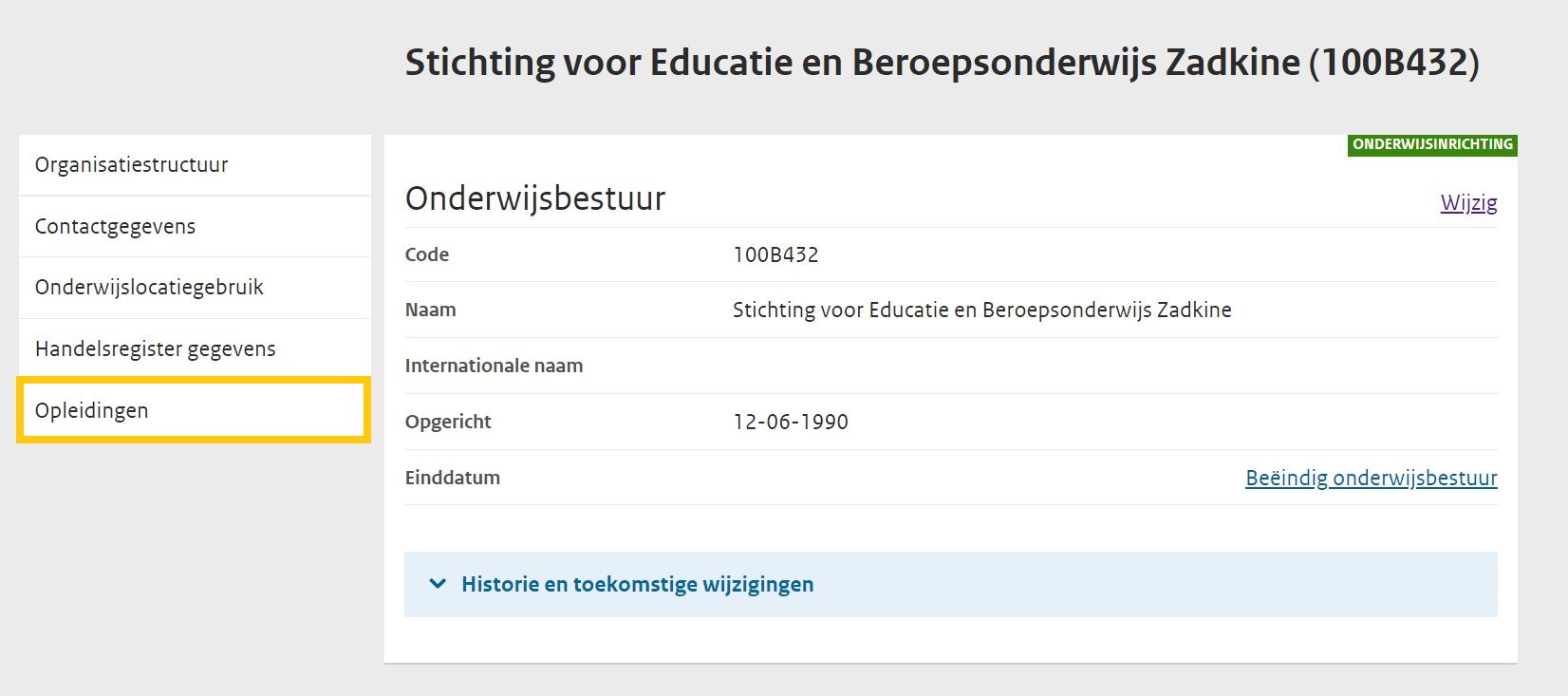
- Klik op 'Opleiding toevoegen'.
Opleidingseenheid toevoegen vanuit opleidingenOpleidingseenheid toevoegen vanuit opleidingen
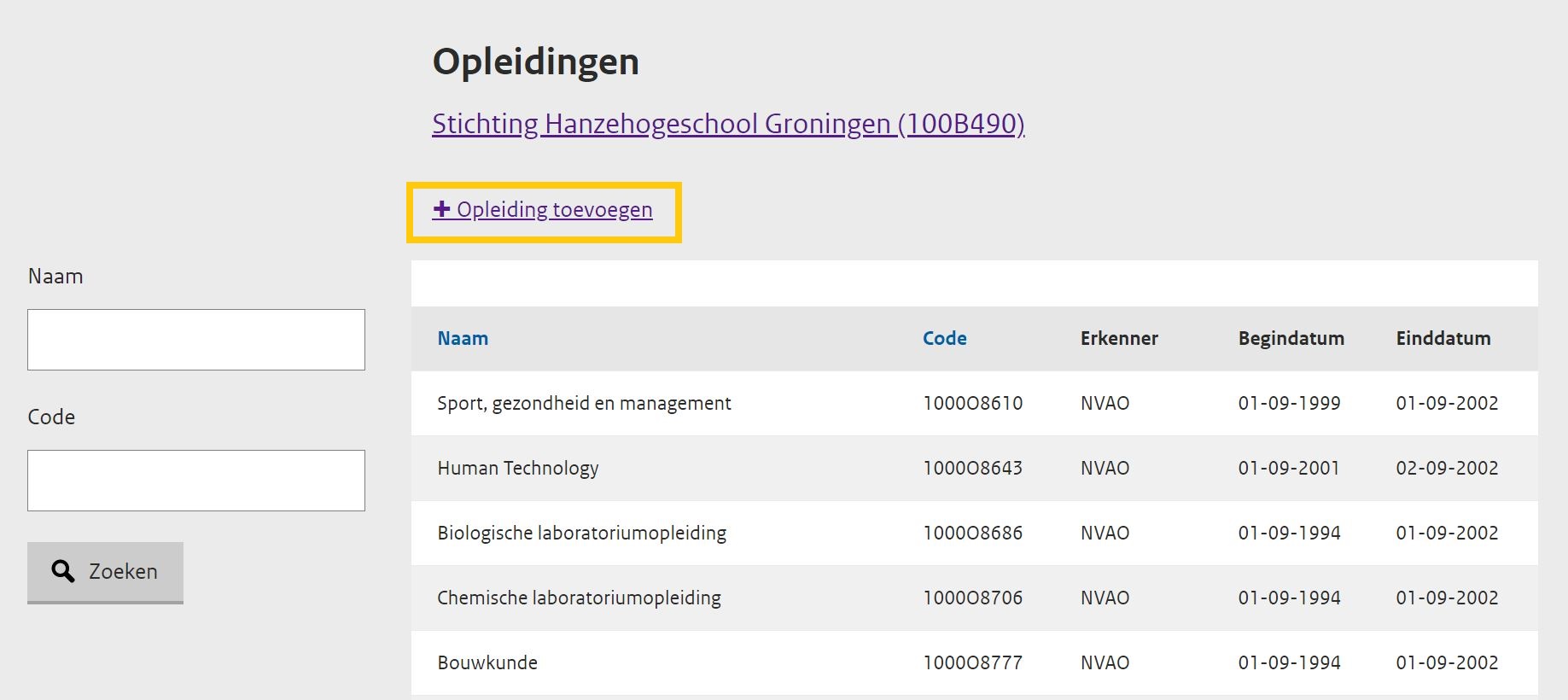
- Kies uit onderstaande opties (1a, b, c of d) wat u wilt toevoegen:
Detailscherm registreren HO-opleiding

- Selecteer bij 'Sector' de juiste categorie: HO opleiding.
- Selecteer bij 'Soort' de juiste waarde: HO opleidingsvariant.
Detailscherm registreren HO-opleiding variantDetailscherm registreren HO-opleiding variant
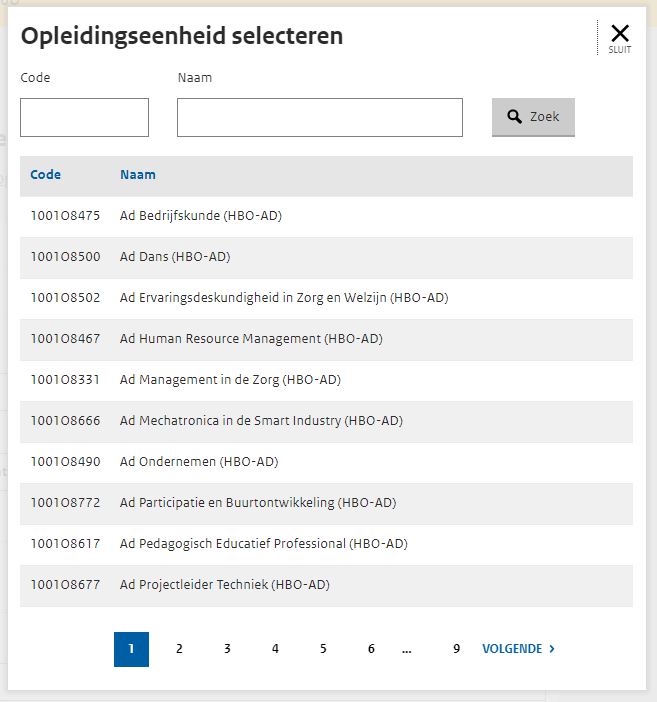
- Zoek bij 'Variant van' de betreffende HO-opleiding waar het een variant van betreft.
- Vul bij 'Eigen naam' de naam in.
- Vul bij 'Naam kort' eventueel de verkorte naam in.
- Vul bij 'Internationale naam' eventueel de Internationale naam in.
- Vul bij 'Afkorting' eventueel de afkorting in.
- Vul bij 'Omschrijving' eventueel een omschrijving van de opleiding in. Let op: we raden u aan om platte tekst zonder opmaak te gebruiken. Als u teksten kopieert van een website kan het zijn dat de mee komt. Dit zorgt na het opslaan voor vreemde tekens in de omschrijving. U kunt hierdoor de tekst niet meer zelf wijzigen. Als er toch een wijziging nodig is raden we u aan om het wijzig- en verwijderformulier te gebruiken. Deze kunt u vinden bij 'Vragen?'.
- Selecteer bij 'Soort waardedocument' het waardedocument dat men ontvangt bij een succesvolle afronding van de opleiding.
- Selecteer bij 'Niveau' op welk niveau de opleiding wordt verzorgd.
- Vul bij 'ISCED' eventueel de International Standard Classification of Education (ISCED) in. Dit is de internationale onderwijsindeling van de UNESCO naar niveau en richting van de opleidingen. Meer info over ISCED kunt u hier Link opent externe pagina vinden.
- Vul bij 'Begindatum' de datum in waarop de opleiding is ontwikkeld en vastgesteld. Als u deze datum niet aanpast ligt de begindatum automatisch 7 dagen in de toekomst. Bij het opvoeren van een opleidingsvariant kan deze datum afwijken van de oorspronkelijke begindatum van de HO-opleiding.
- Controleer de invoervelden en klik op Bewaar.
U heeft nu een nieuwe opleidingseenheid geregistreerd. RIO maakt automatisch een opleidingseenheidscode aan, deze code ziet u in het scherm in de tweede kolom. Het format van deze code is altijd 1234O5678.
Wilt u meer opleidingseenheden registreren? Voer dan bovenstaande stappen 3 t/m 17 opnieuw uit. Herhaal dit totdat u alle opleidingseenheden hebt geregistreerd.
- Opleidingsonderdelen die leiden tot een lesbevoegdheid;
- Opleidingsonderdelen die u in aanmerking wilt laten komen voor STAP.
Let op: dit betreffen onderdelen van een geaccrediteerde opleiding.
Detailscherm registreren HO-ECJEDetailscherm registreren HO-ECJE
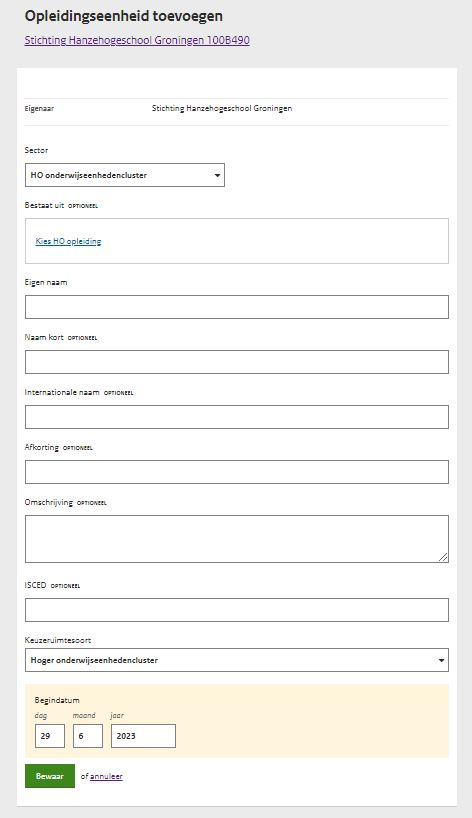
- Selecteer bij 'Sector' de juiste categorie: HO onderwijseenhedencluster.
- Selecteer bij 'Bestaat uit' eventueel de HO-opleiding als u een relatie wilt leggen tussen het HO-opleidingsonderdeel en de HO-opleiding.
Detailscherm registreren HO-ECJE bestaat uitDetailscherm registreren HO-ECJE bestaat uit
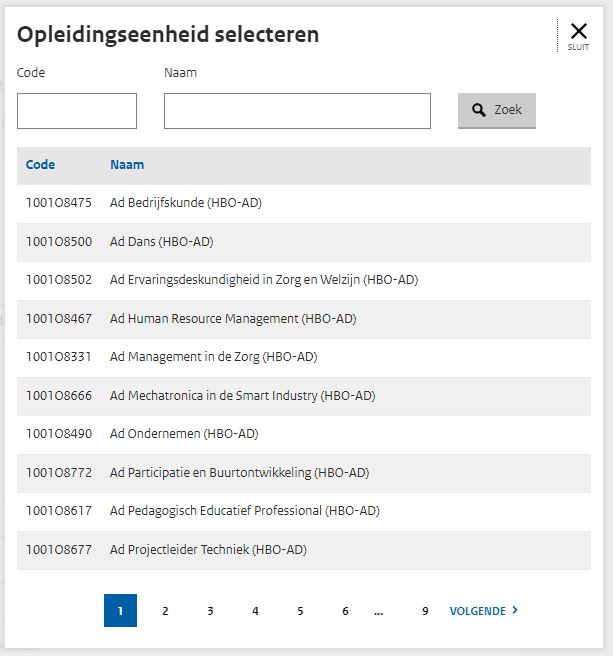
- Vul bij 'Eigen naam' de naam in.
- Vul bij 'Naam kort' eventueel de verkorte naam in.
- Vul bij 'Internationale naam' eventueel de Internationale naam in.
- Vul bij 'Afkorting' eventueel de afkorting in.
- Vul bij 'Omschrijving' eventueel een omschrijving van de opleiding in. Let op: we raden u aan om platte tekst zonder opmaak te gebruiken. Als u teksten kopieert van een website kan het zijn dat de mee komt. Dit zorgt na het opslaan voor vreemde tekens in de omschrijving. U kunt hierdoor de tekst niet meer zelf wijzigen. Als er toch een wijziging nodig is raden we u aan om het wijzig- en verwijderformulier te gebruiken. Deze kunt u vinden bij 'Vragen?'.
- Vul bij 'ISCED' eventueel de International Standard Classification of Education (ISCED) in. Dit is de internationale onderwijsindeling van de UNESCO naar niveau en richting van de opleidingen. Meer info over ISCED kunt u hier Link opent externe pagina vinden.
- Selecteer bij 'Keuzeruimtesoort' Hoger onderwijseenhedencluster.
- Vul bij 'Begindatum' de datum in waarop de opleiding is ontwikkeld en vastgesteld. Als u deze datum niet aanpast ligt de begindatum automatisch 7 dagen in de toekomst.
- Controleer de invoervelden en klik op Bewaar.
U heeft nu een nieuwe opleidingseenheid geregistreerd. RIO maakt automatisch een opleidingseenheidscode aan, deze code ziet u in het scherm in de tweede kolom. Het format van deze code is altijd 1234O5678.
- Opleidingsonderdelen die leiden tot een lesbevoegdheid;
- Opleidingsonderdelen die u in aanmerking wilt laten komen voor STAP.
Let op: dit betreffen onderdelen van een geaccrediteerde opleiding.
Detailscherm registreren HO-onderwijseenheidDetailscherm registreren HO-onderwijseenheid
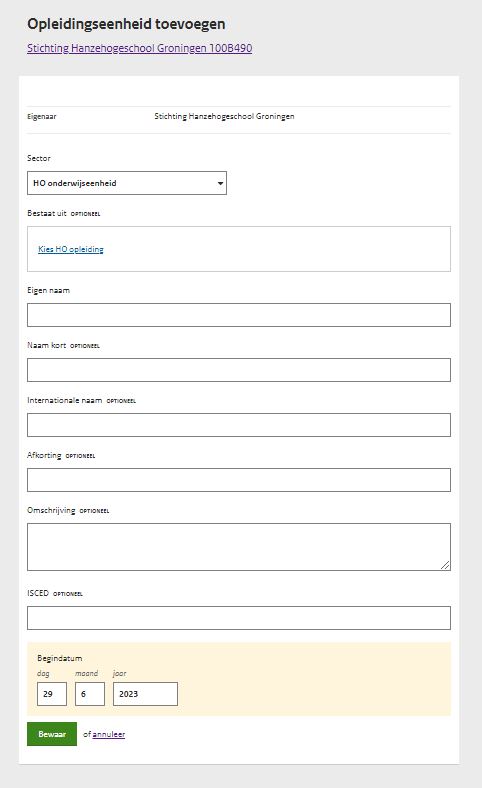
- Selecteer bij 'Sector' de juiste categorie: HO onderwijseenheid.
- Selecteer bij 'Bestaat uit' eventueel de HO-opleiding als u een relatie wilt legen tussen de HO-onderwijseenheid en de HO-opleiding.
Detailscherm registreren HO-onderwijseenheid bestaat uitDetailscherm registreren HO-onderwijseenheid bestaat uit
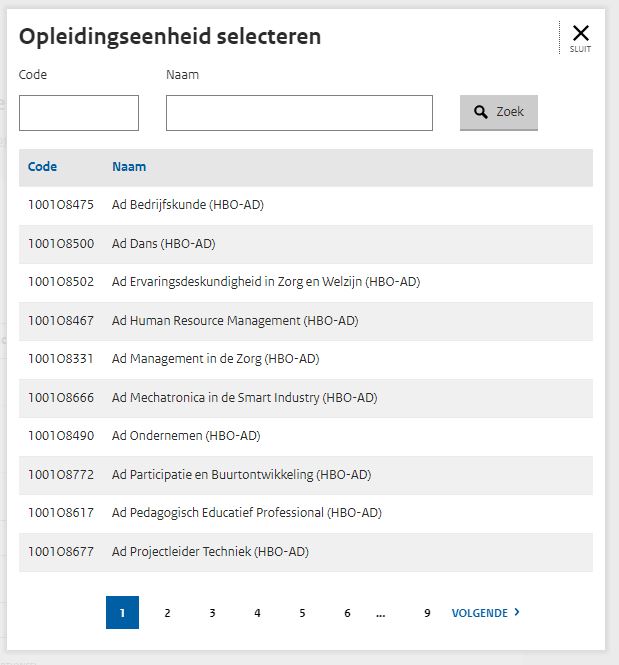
- Vul bij 'Eigen naam' de naam in.
- Vul bij 'Naam kort' eventueel de verkorte naam in.
- Vul bij 'Internationale naam' eventueel de Internationale naam in.
- Vul bij 'Afkorting' eventueel de afkorting in.
- Vul bij 'Omschrijving' eventueel een omschrijving van de opleiding in. Let op: we raden u aan om platte tekst zonder opmaak te gebruiken. Als u teksten kopieert van een website kan het zijn dat de mee komt. Dit zorgt na het opslaan voor vreemde tekens in de omschrijving. U kunt hierdoor de tekst niet meer zelf wijzigen. Als er toch een wijziging nodig is raden we u aan om het wijzig- en verwijderformulier te gebruiken. Deze kunt u vinden bij 'Vragen?'.
- Vul bij 'ISCED' eventueel de International Standard Classification of Education (ISCED) in. Dit is de internationale onderwijsindeling van de UNESCO naar niveau en richting van de opleidingen. Meer info over ISCED kunt u hier Link opent externe pagina vinden.
- Vul bij 'Begindatum' de datum in waarop de opleiding is ontwikkeld en vastgesteld. Als u deze datum niet aanpast ligt de begindatum automatisch 7 dagen in de toekomst.
- Controleer de invoervelden en klik op Bewaar.
U heeft nu een nieuwe opleidingseenheid geregistreerd. RIO maakt automatisch een opleidingseenheidscode aan, deze code ziet u in het scherm in de tweede kolom. Het format van deze code is altijd 1234O5678.
Detailscherm registreren particuliere opleiding
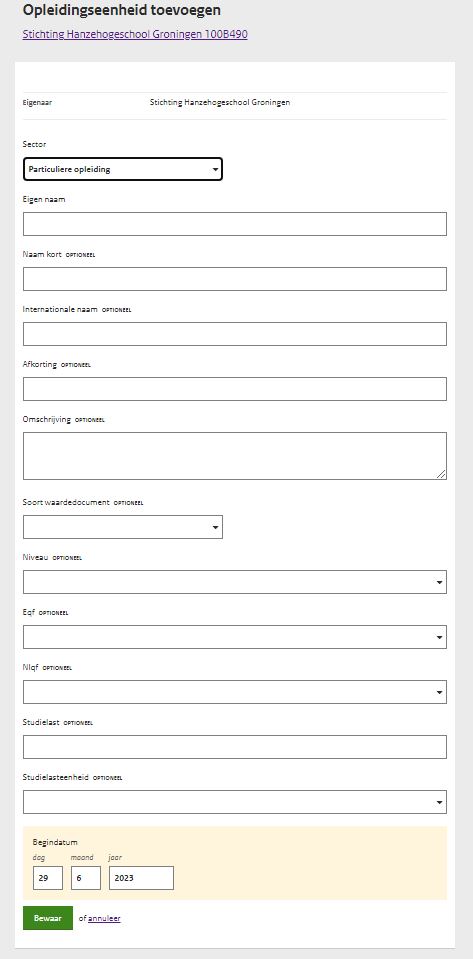
- Selecteer bij 'Sector' de juiste categorie: Particuliere opleiding.
- Vul bij 'Eigen naam' de naam in.
- Vul bij 'Naam kort' eventueel de verkorte naam in.
- Vul bij 'Internationale naam' eventueel de Internationale naam in.
- Vul bij 'Afkorting' eventueel de afkorting in.
- Vul bij 'Omschrijving' eventueel een omschrijving van de opleiding in. Let op: we raden u aan om platte tekst zonder opmaak te gebruiken. Als u teksten kopieert van een website kan het zijn dat de mee komt. Dit zorgt na het opslaan voor vreemde tekens in de omschrijving. U kunt hierdoor de tekst niet meer zelf wijzigen. Als er toch een wijziging nodig is raden we u aan om het wijzig- en verwijderformulier te gebruiken. Deze kunt u vinden bij 'Vragen?'.
- Selecteer bij 'Soort waardedocument' eventueel het waardedocument dat men ontvangt bij een succesvolle afronding van de opleiding.
- Selecteer bij 'Niveau' eventueel op welk niveau de opleiding wordt verzorgd.
- Vul bij 'Eqf' eventueel in welke erkenning van toepassing is. Meer informatie kunt u hier Link opent externe pagina vinden.
- Vul bij 'Nlqf' eventueel in welke erkenning van toepassing is. Meer informatie kunt u hier Link opent externe pagina vinden.
- Vul bij 'Studielast' eventueel de studielast in.
- Vul bij 'Studielasteenheid' eventueel de studielasteenheid in.
- Vul bij 'Begindatum' de datum in waarop de opleiding is ontwikkeld en vastgesteld. Als u deze datum niet aanpast ligt de begindatum automatisch 7 dagen in de toekomst.
- Controleer de invoervelden en klik op Bewaar.
U heeft nu een nieuwe opleidingseenheid geregistreerd. RIO maakt automatisch een opleidingseenheidscode aan, deze code ziet u in het scherm in de tweede kolom. Het format van deze code is altijd 1234O5678.
- Aangeboden HO-Opleiding
- Aangeboden HO-Opleidingsonderdeel
- Aangeboden particuliere opleiding (non-formele opleiding)
- Klik boven in het scherm onder 'Opleidingen' op de naam van het Onderwijsbestuur met de B-code (999B999).
Onderwijsbestuur selecteren vanuit opleidingenOnderwijsbestuur selecteren vanuit opleidingen
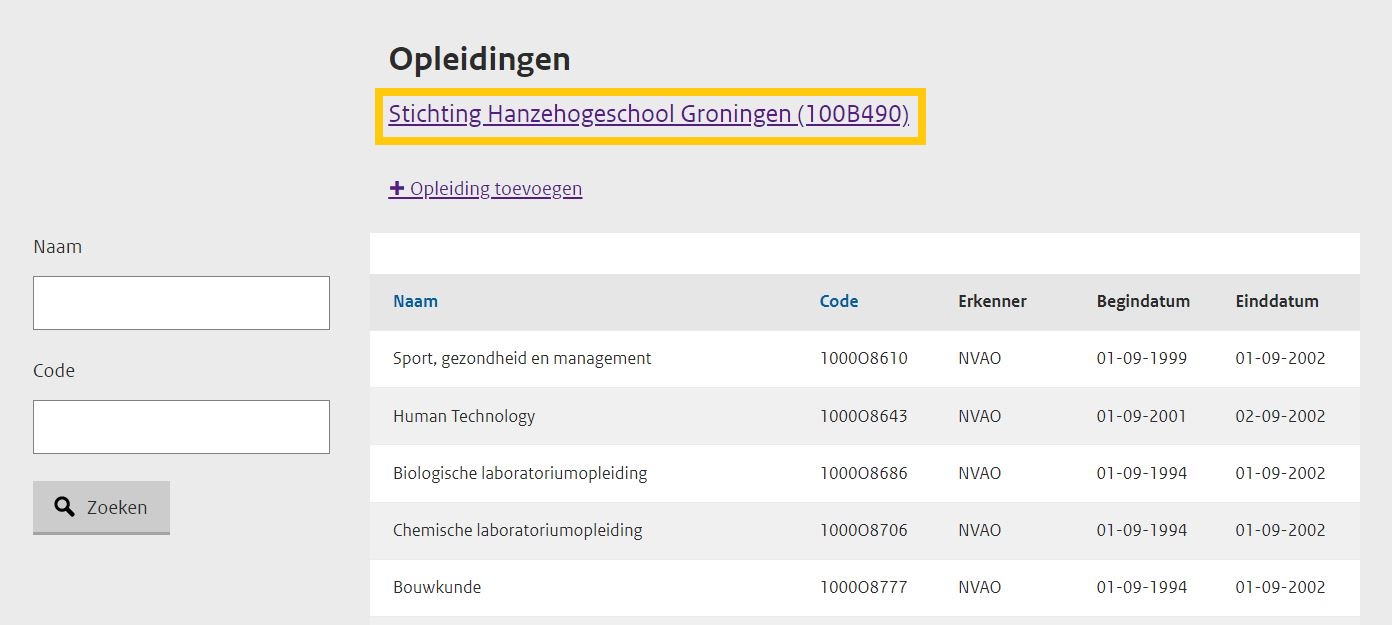
- Klik in het menu aan de linkerkant op 'Organisatiestructuur'.
Organisatiestructuur selecteren vanuit onderwijsbestuurOrganisatiestructuur selecteren vanuit onderwijsbestuur
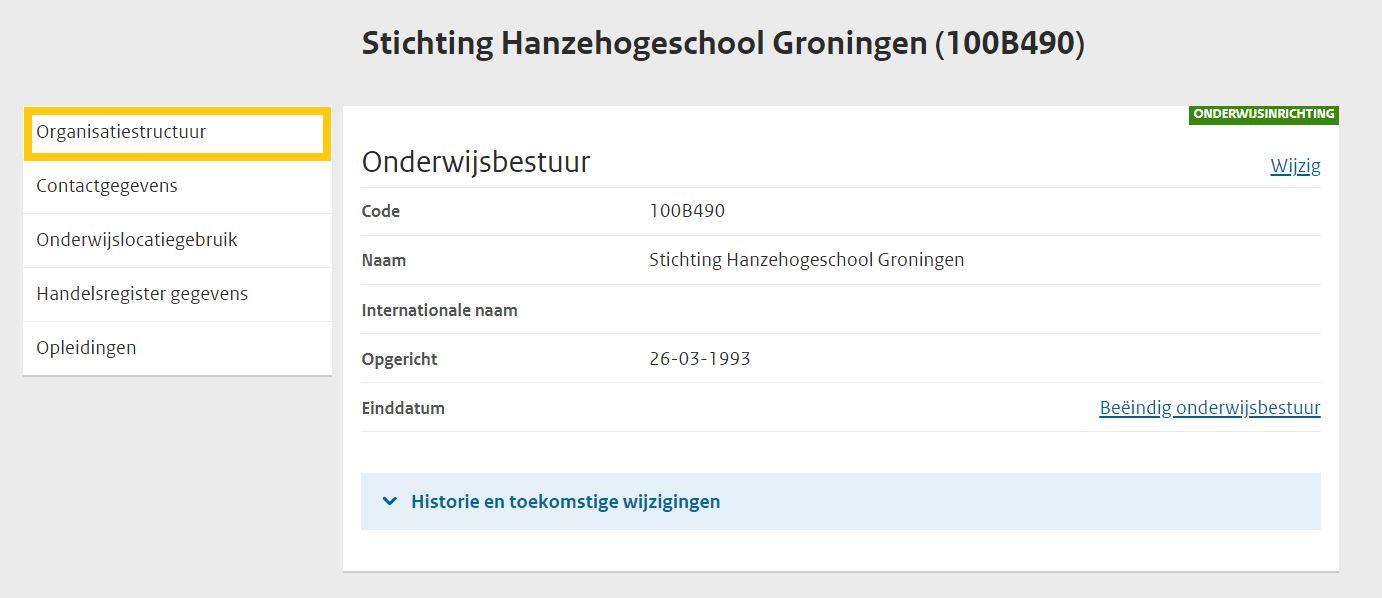
- Klik op 'Aangeboden opleidingen' onder de onderwijsaanbieder waar u aangeboden opleidingen wilt toevoegen.
Aangeboden opleidingen selecteren vanuit organisatiestructuurAangeboden opleidingen selecteren vanuit organisatiestructuur
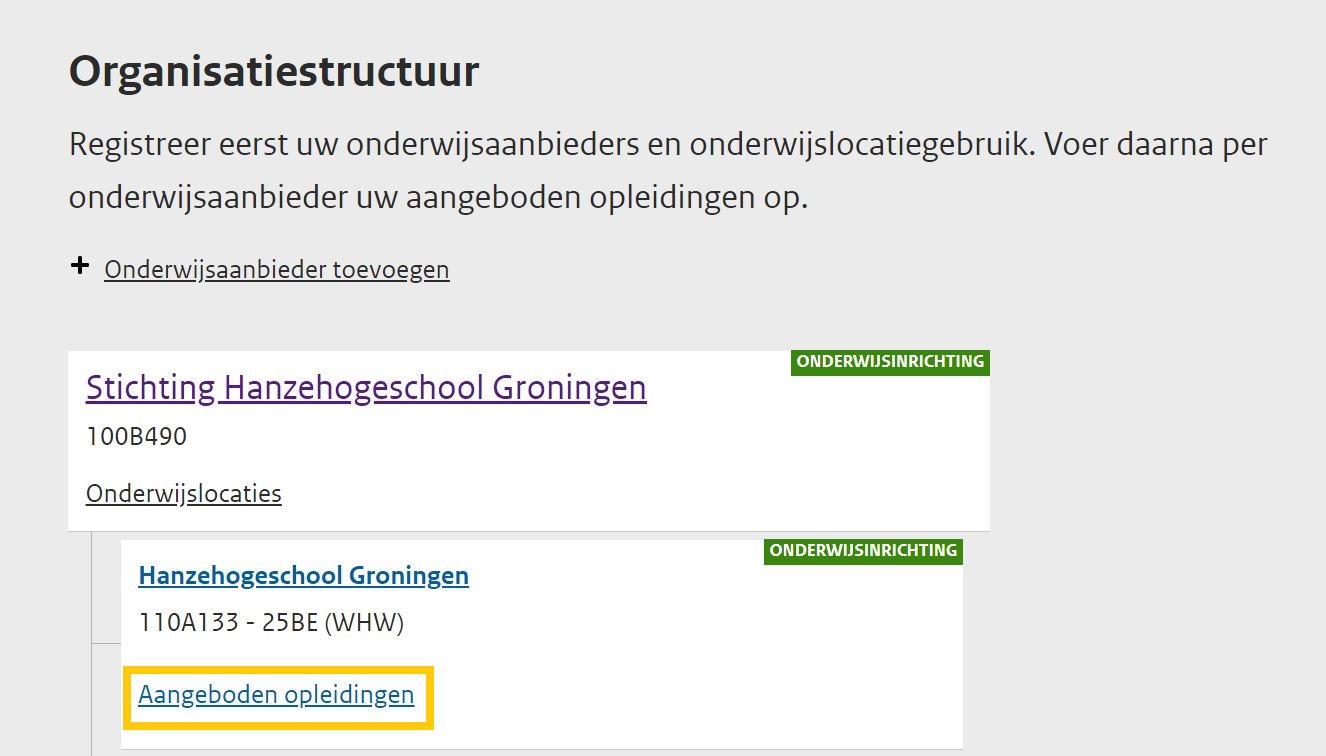
- Klik op 'Aangeboden opleiding toevoegen'.
Aangeboden opleiding toevoegen vanuit aangeboden opleidingenAangeboden opleiding toevoegen vanuit aangeboden opleidingen
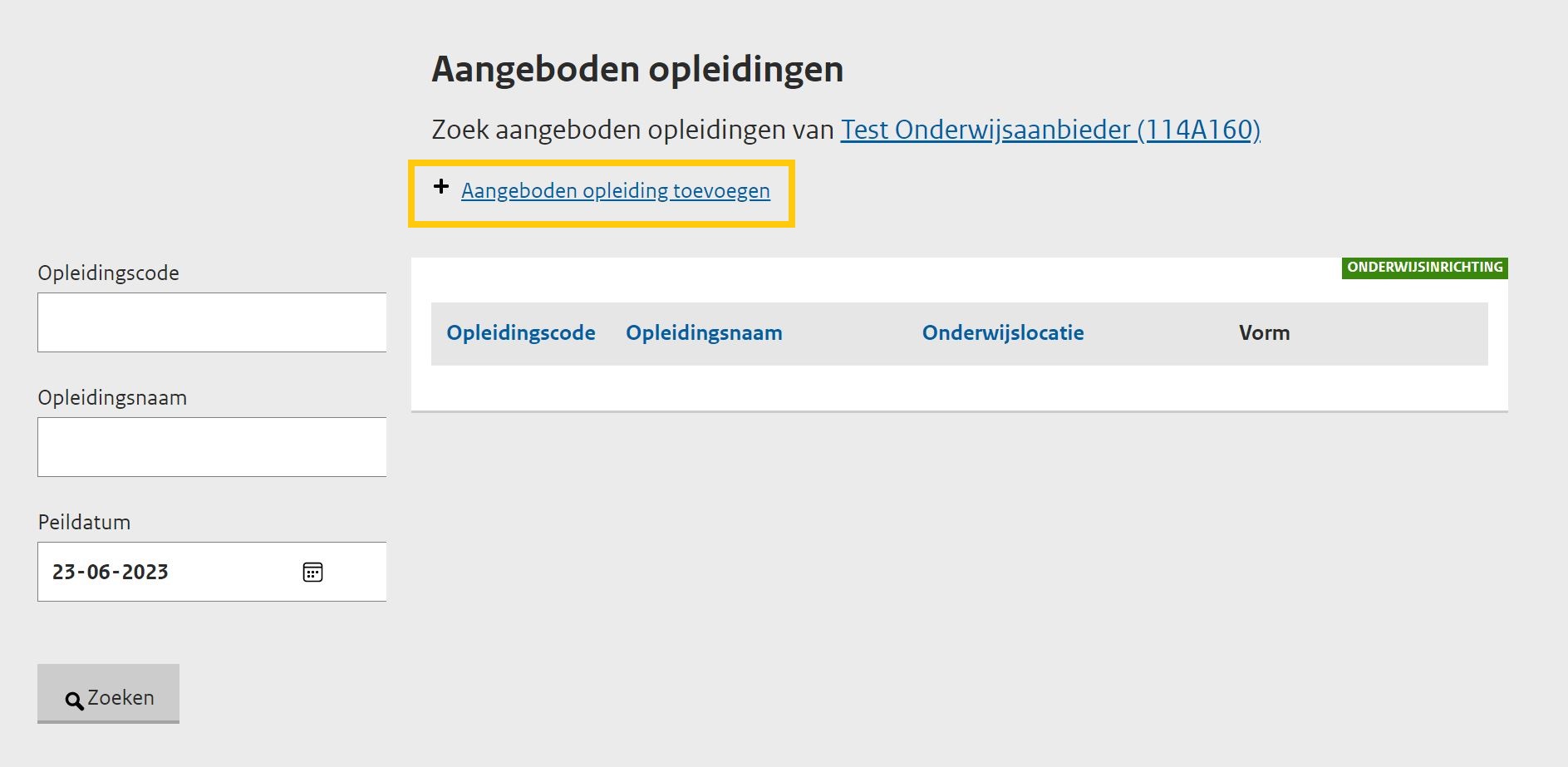
- Kies uit onderstaande opties (2a, b of c) wat u wilt toevoegen:
Detailscherm registreren aangeboden HO opleiding
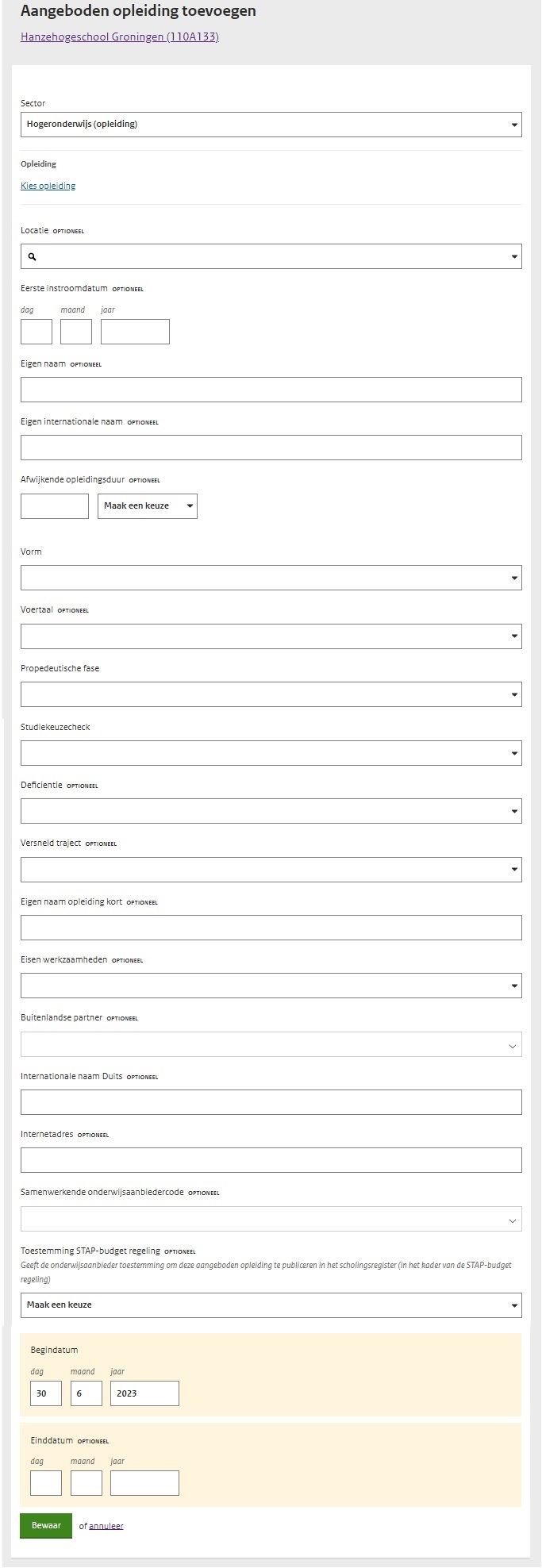
- Selecteer bij 'Sector' de juiste categorie: Hoger onderwijs (opleiding).
- Selecteer bij 'Kies opleiding' de opleidingseenheid. Standaard worden uw eigen opleidingen (Mijn opleidingen) weergegeven. U kunt ook kiezen om alle opleidingen weer te geven.
Detailscherm registreren aangeboden HO opleiding keuze opleidingDetailscherm registreren aangeboden HO opleiding keuze opleiding
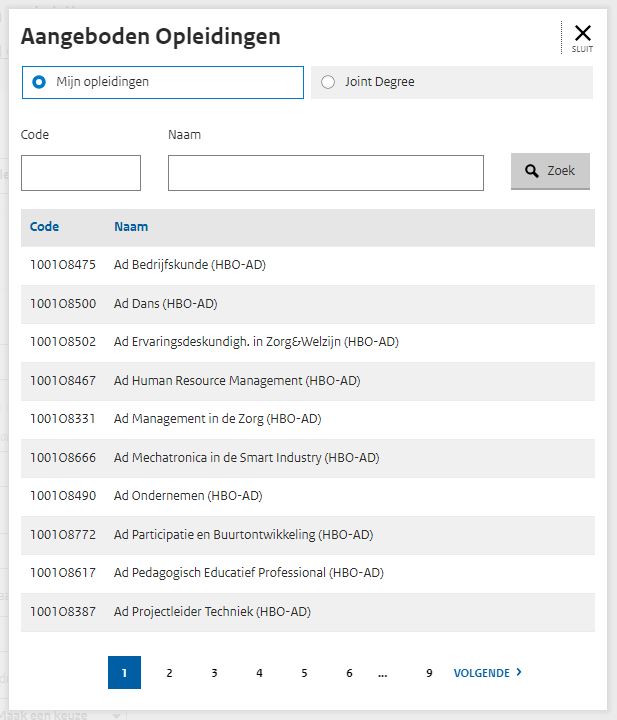
- Selecteer bij 'Locatie' eventueel de locatie waarop de aangeboden opleiding wordt gegeven. Als er sprake is van online onderwijs, dan kan u dit veld leeglaten.
- Vul bij 'Eerste instroomdatum' eventueel de datum in waarop de opleiding voor het eerst kan worden gevolgd.
- Vul bij 'Eigen naam' eventueel de naam in die wordt gebruikt in het maatschappelijk verkeer, bijvoorbeeld op de website. Als u geen eigen naam invult zal de opleidingsnaam getoond worden.
- Vul bij 'Eigen Internationale naam' eventueel de Internationale naam in. Als u geen eigen Internationale naam invult zal de opleidingsnaam getoond worden.
- Vul bij 'Afwijkende opleidingsduur' eventueel de afwijkende duur van de opleiding in als deze anders is dan geregistreerd in de opleidingseenheid en selecteer de eenheid. De afwijkende-opleidingsduureenheid is de eenheid waarin de studieduur wordt uitgedrukt: uur, dag, week, maand of jaar.
- Selecteer bij 'Vorm' de vorm.
- Selecteer bij 'Voertaal' eventueel de taal waarin het onderwijs wordt gegeven.
- Selecteer bij 'Propedeutische fase' of er sprake is van een propedeutische fase en of deze propedeuse met of zonder examen kan worden behaald.
- Selecteer bij 'Studiekeuzecheck' of er een studiekeuzecheck aanwezig is en of deze verplicht is. De studiekeuzecheck is een controle op geschiktheid van een aankomend student voordat deelname aan gekozen studie plaatsvindt.
- Selecteer bij 'Deficiëntie' eventueel of er sprake is van vooropleidingseisen.
- Selecteer bij 'Versneld traject' eventueel of een versneld traject van toepassing of mogelijk is.
- Vul bij 'Eigen naam opleiding kort' eventueel een afwijkende naam in van de algemene gehanteerde naam van de opleiding.
- Selecteer bij 'Eisen werkzaamheden' eventueel of er wel of geen eisen aan de werkzaamheden van de student worden gesteld.
- Selecteer bij 'Buitenlandse partner' eventueel een partner, als er sprake is van een samenwerking met een buitenlandse partner.
- Vul bij 'Internationale naam Duits' eventueel een naam in.
- Vul bij 'Internetadres' eventueel het websiteadres in. Wij raden u aan te kiezen voor een URL die verwijst naar een pagina met meer informatie over de betreffende opleiding en niet de algemene website van uw organisatie.
- Vul bij "Samenwerkende onderwijsaanbieder" eventueel de onderwijsaanbiedercode in van de onderwijsaanbieder waarmee de opleiding gezamenlijk wordt aangeboden (bijvoorbeeld als de opleiding een doorlopende leerlijn betreft).
- Selecteer bij 'Toestemming STAP-budget regeling' de optie 'Niet beschikbaar in het kader van de STAP-regeling'.
- Vul bij 'Begindatum' de datum in waarop de opleiding is opgenomen in de catalogus van de onderwijsaanbieder. Als u deze datum niet aanpast ligt de begindatum automatisch 7 dagen in de toekomst.
- Vul bij 'Einddatum' eventueel de einddatum van de aangeboden opleiding in. Dit is de laatste dag dat de opleiding gegeven wordt. Als deze nog niet bekend is, dan kunt u dit veld leeg laten.
- Controleer de invoervelden en klik op Bewaar.
U heeft nu een nieuwe aangeboden opleiding geregistreerd. RIO maakt automatisch een aangebodenopleidingscode aan, deze code ziet u in het scherm als u op de aangeboden opleiding klikt. Het format van deze code is altijd 1234578-90ab-cdef-1234-567890ABCDEF (een UUID).
Wilt u meer aangeboden opleidingen registreren? Voer dan bovenstaande stappen opnieuw uit. Herhaal dit totdat u alle aangeboden opleidingen hebt geregistreerd.
Detailscherm registreren aangeboden HO opleidingsonderdeel
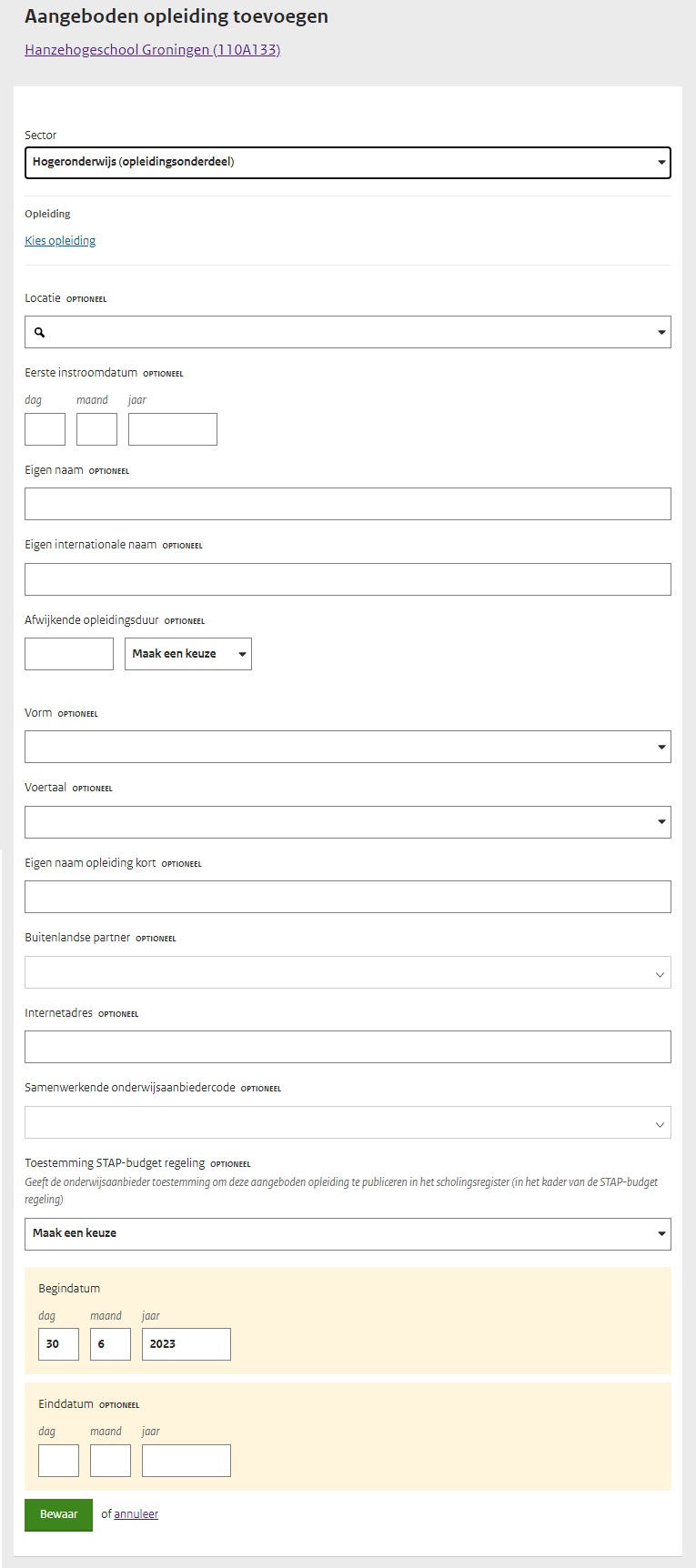
- Selecteer bij 'Sector' de juiste categorie: Hoger onderwijs (opleidingsonderdeel).
- Selecteer bij 'Kies opleiding' de opleidingseenheid. Standaard worden uw eigen opleidingen (Mijn opleidingen) weergegeven. U kunt ook kiezen om alle opleidingen weer te geven.
Detailscherm registreren aangeboden HO opleidingsonderdeel keuze opleidingDetailscherm registreren aangeboden HO opleidingsonderdeel keuze opleiding
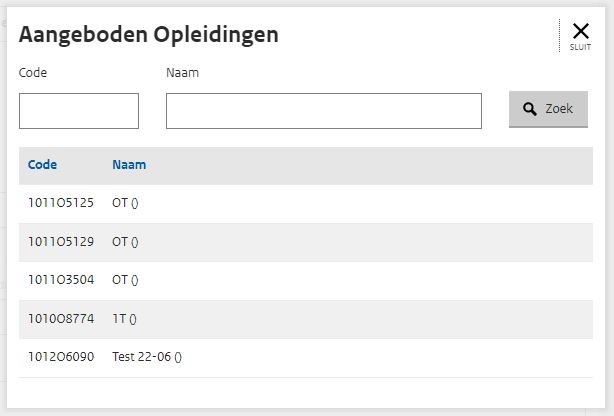
- Selecteer bij 'Locatie' eventueel de locatie waarop de aangeboden opleiding wordt gegeven. Als er sprake is van online onderwijs, dan kan u dit veld leeglaten.
- Vul bij 'Eerste instroomdatum' eventueel de datum in waarop de opleiding voor het eerst kan worden gevolgd.
- Vul bij 'Eigen naam' eventueel de naam in die wordt gebruikt in het maatschappelijk verkeer, bijvoorbeeld op de website. Als u geen eigen naam invult zal de opleidingsnaam getoond worden.
- Vul bij 'Eigen Internationale naam' eventueel de Internationale naam in. Als u geen eigen Internationale naam invult zal de opleidingsnaam getoond worden.
- Vul bij 'Afwijkende opleidingsduur' eventueel de afwijkende duur van de opleiding in als deze anders is dan geregistreerd in de opleidingseenheid en selecteer de eenheid. De afwijkende-opleidingsduureenheid is de eenheid waarin de studieduur wordt uitgedrukt: uur, dag, week, maand of jaar.
- Selecteer bij 'Vorm' eventueel de vorm.
- Selecteer bij 'Voertaal' eventueel de taal waarin het onderwijs wordt gegeven.
- Vul bij 'Eigen naam opleiding kort' eventueel een afwijkende naam in van de algemene gehanteerde naam van de opleiding.
- Selecteer bij 'Buitenlandse partner' eventueel een partner, als er sprake is van een samenwerking met een buitenlandse partner.
- Vul bij 'Internetadres' eventueel het websiteadres in. Wij raden u aan te kiezen voor een URL die verwijst naar een pagina met meer informatie over de betreffende opleiding en niet de algemene website van uw organisatie.
- Vul bij "Samenwerkende onderwijsaanbieder" eventueel de onderwijsaanbiedercode in van de onderwijsaanbieder waarmee de opleiding gezamenlijk wordt aangeboden (bijvoorbeeld als de opleiding een doorlopende leerlijn betreft).
- Selecteer bij 'Toestemming STAP-budget regeling' de optie 'Niet beschikbaar in het kader van de STAP-regeling'.
- Vul bij 'Begindatum' de datum in waarop de opleiding is opgenomen in de catalogus van de onderwijsaanbieder. Als u deze datum niet aanpast ligt de begindatum automatisch 7 dagen in de toekomst.
- Vul bij 'Einddatum' eventueel de einddatum van de aangeboden opleiding in. Dit is de laatste dag dat de opleiding gegeven wordt. Als deze nog niet bekend is, dan kunt u dit veld leeg laten.
- Controleer de invoervelden en klik op Bewaar.
U heeft nu een nieuwe aangeboden opleiding geregistreerd. RIO maakt automatisch een aangebodenopleidingscode aan, deze code ziet u in het scherm als u op de aangeboden opleiding klikt. Het format van deze code is altijd 1234578-90ab-cdef-1234-567890ABCDEF (een UUID).
Wilt u meer aangeboden opleidingen registreren? Voer dan bovenstaande stappen opnieuw uit. Herhaal dit totdat u alle aangeboden opleidingen hebt geregistreerd.
Detailscherm registreren aangeboden particuliere opleiding

- Selecteer bij 'Sector' de juiste categorie: Particulier onderwijs.
- Selecteer bij 'Kies opleiding' de opleidingseenheid. Standaard worden uw eigen opleidingen (Mijn opleidingen) weergegeven. U kunt ook kiezen om alle opleidingen weer te geven.
Detailscherm registreren aangeboden particuliere opleiding keuze opleidingDetailscherm registreren aangeboden particuliere opleiding keuze opleiding
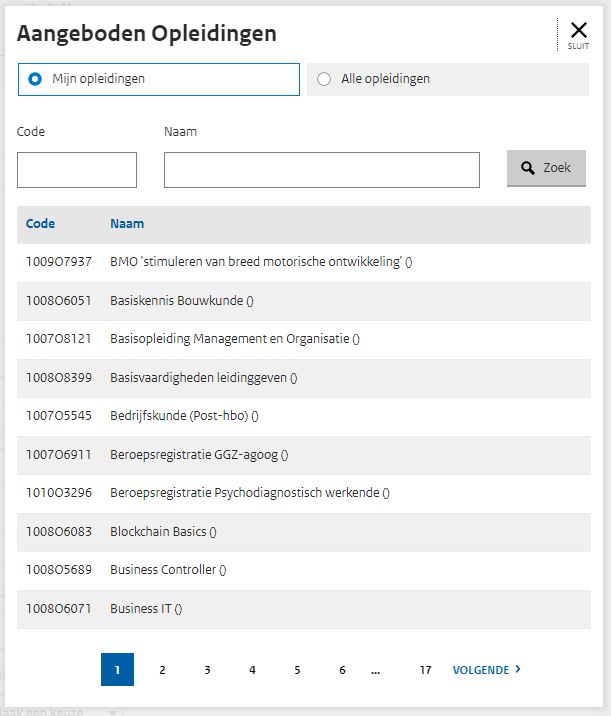
- Selecteer bij 'Locatie' eventueel de locatie waarop de aangeboden opleiding wordt gegeven. Als er sprake is van online onderwijs, dan kan u dit veld leeglaten.
- Vul bij 'Eerste instroomdatum' eventueel de datum in waarop de opleiding voor het eerst kan worden gevolgd.
- Vul bij 'Eigen naam' eventueel de naam in die wordt gebruikt in het maatschappelijk verkeer, bijvoorbeeld op de website. Als u geen eigen naam invult zal de opleidingsnaam getoond worden.
- Vul bij 'Eigen Internationale naam' eventueel de Internationale naam in. Als u geen eigen Internationale naam invult zal de opleidingsnaam getoond worden.
- Vul bij 'Afwijkende opleidingsduur' eventueel de afwijkende duur van de opleiding in als deze anders is dan geregistreerd in de opleidingseenheid en selecteer de eenheid. De afwijkende-opleidingsduureenheid is de eenheid waarin de studieduur wordt uitgedrukt: uur, dag, week, maand of jaar.
- Selecteer bij 'Niveau' eventueel het niveau.
- Selecteer bij 'Voertaal' eventueel de taal waarin het onderwijs wordt gegeven.
- Vul bij 'Internetadres' eventueel het websiteadres in. Wij raden u aan te kiezen voor een URL die verwijst naar een pagina met meer informatie over de betreffende opleiding en niet de algemene website van uw organisatie.
- Vul bij "Samenwerkende onderwijsaanbieder" eventueel de onderwijsaanbiedercode in van de onderwijsaanbieder waarmee de opleiding gezamenlijk wordt aangeboden (bijvoorbeeld als de opleiding een doorlopende leerlijn betreft).
- Selecteer bij 'Toestemming STAP-budget regeling' de optie 'Niet beschikbaar in het kader van de STAP-regeling'.
- Vul bij 'Begindatum' de datum in waarop de opleiding is opgenomen in de catalogus van de onderwijsaanbieder. Als u deze datum niet aanpast ligt de begindatum automatisch 7 dagen in de toekomst.
- Vul bij 'Einddatum' eventueel de einddatum van de aangeboden opleiding in. Dit is de laatste dag dat de opleiding gegeven wordt. Als deze nog niet bekend is, dan kunt u dit veld leeg laten.
- Controleer de invoervelden en klik op Bewaar.
U heeft nu een nieuwe aangeboden opleiding geregistreerd. RIO maakt automatisch een aangebodenopleidingscode aan, deze code ziet u in het scherm als u op de aangeboden opleiding klikt. Het format van deze code is altijd 1234578-90ab-cdef-1234-567890ABCDEF (een UUID).
Wilt u meer aangeboden opleidingen registreren? Voer dan bovenstaande stappen opnieuw uit. Herhaal dit totdat u alle aangeboden opleidingen hebt geregistreerd.
- mail: rio@duo.nl
- telefonisch: 050 - 599 7738, optie 3 (maandag t/m vrijdag van 09:00 – 13:00 uur)
- mail: securityservicedesk@duo.nl
- telefonisch: 050 - 599 8440 (maandag t/m vrijdag van 09:00 – 13:00 uur)
- mail: support@edudex.nl
- telefonisch: 085 - 877 10 88
- website: www.edudex.nl Link opent externe pagina